超实用手机投屏最全方法华为小米苹果OV通通适用
现在,凭借内容丰富、便捷性强的优势,手机逐渐代替电视机,成为更多用户观影的首选工具。不过手机屏幕尺寸有限,观影体验显然不尽完美,投屏技术也就应运而生了。
投屏是一种流媒体传输技术,将数据进行设备端之间的传输,可将手机上的精彩画面投射到电视机等大屏设备上。目前,都有哪几种投屏方式呢?
目前,实现投屏的方式为有线投屏和无线投屏,两种投屏方式下又有同屏模式和分屏模式。今天教授就以华为手机为例,来放送一波投屏方法,收好了~
一、有线投屏 <
欢迎转载,请注明出处,抄袭必究!
现在,凭借内容丰富、便捷性强的优势,手机逐渐代替电视机,成为更多用户观影的首选工具。不过手机屏幕尺寸有限,观影体验显然不尽完美,投屏技术也就应运而生了。

投屏是一种流媒体传输技术,将数据进行设备端之间的传输,可将手机上的精彩画面投射到电视机等大屏设备上。目前,都有哪几种投屏方式呢?
目前,实现投屏的方式为有线投屏和无线投屏,两种投屏方式下又有同屏模式和分屏模式。今天教授就以华为手机为例,来放送一波投屏方法,收好了~

一、有线投屏
顾名思义,有线投屏就是通过线缆将手机与电视连接起来,最常用的是HDMI线。实现有线投屏,手机需要接口转HDMI的转接设备,如华为P30是Type-C接口,所以就需要Type-C转HDMI转换设备。电视需支持HDMI接口,不需要有网络。

1.同屏模式
通过Type-C转HDMI线/转换器将手机与电视机连接,无需安装驱动,轻松实现手机和大屏画面同步。现在很多HDMI线都是自带4K分辨率的,画质稳定高清不闪屏。

2.分屏模式
如果想让手机和电视机实现分屏,两者独立操作互不干扰,就需要借助Type-C扩展坞了。目前,拥有分屏模式的主流手机品牌为华为和三星。

如上图,通过绿联Type-C扩展坞将华为手机和大屏设备连接,大屏幕上在播放视频,而手机可正常发信息接电话,有效保护个人隐私。另外,对于有移动办公需求的人来说,还可以通过扩展坞连接键鼠、U盘等外设,高效编辑办公文件,可以说是工作生活两不误了。
二、无线投屏
相比起有线投屏,无线投屏更灵活方便,不用受线缆的限制。实现方式也更多,包括手机自带投屏功能、第三方投屏软件、视频APP投屏功能、无线投屏器。

实现无线投屏,需要手机和大屏设备连接同一局域网,比如同一个WiFi下,才能实现信号的连接和数据的传输。
1.同屏模式
手机自带投屏功能
现在很多手机都自带了无线投屏功能,不同品牌的手机投屏功能的路径有所不同,比如华为:下拉菜单-开关-多屏互动。打开无线投屏功能之后,页面会出现电视的名称,连接成功之后,手机画面和电视画面就可以同步显示了。

其他安卓手机的设置也是大同小异,在设置里都能找到相应选项,如小米是:设置-更多连接方式-无线显示。苹果手机的设置更简单,任意界面打开苹果控制中心,单击屏幕镜像(AirPlay)即可。
第三方投屏软件
在手机和智能电视机上分别安装同一个第三方投屏软件,然后打开手机版投屏软件,系统会自动搜索同一局域网下的设备,连接成功后即可开始同屏播放了。
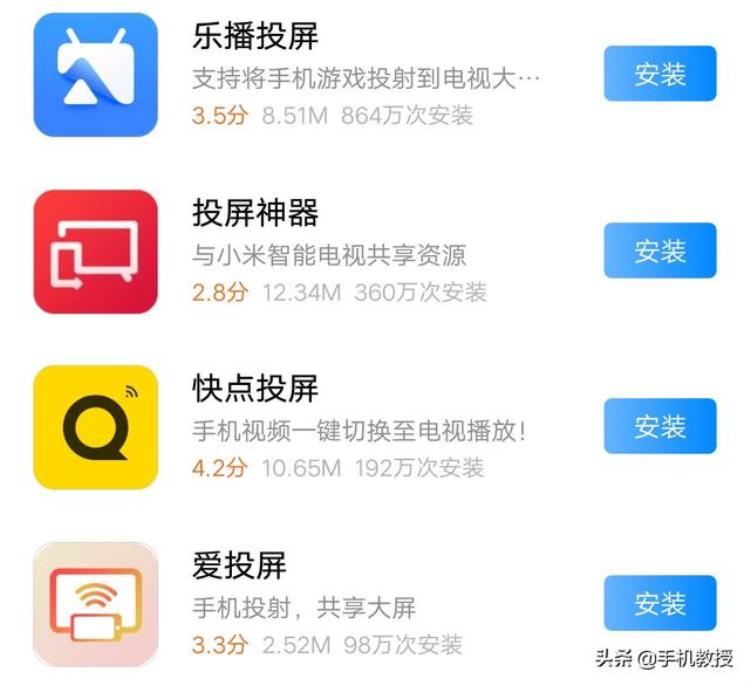
2.分屏模式
视频APP投屏功能
目前,拥有投屏功能的APP主要为爱奇艺、优酷、腾讯视频等,打开视频APP并选择任意影片开始播放,点击界面顶部“TV”的浮窗图标,并选择对应的显示设备,即可实现分屏显示了。
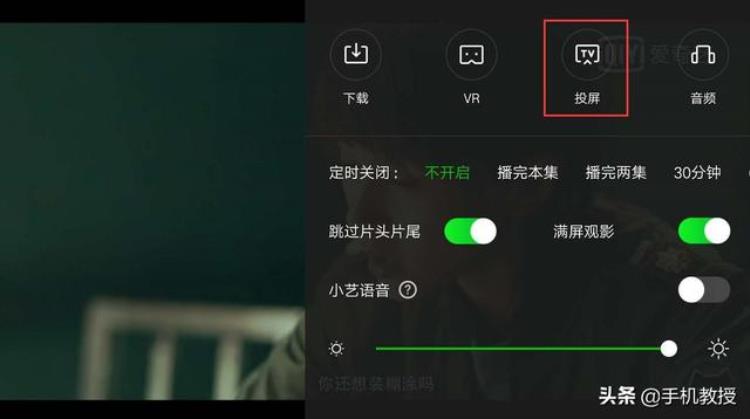
无线投屏器
以上提到三种无线投屏方法,都需要电视机支持WiFi功能,而无线投屏器的强大之处就在于,它可以让没有WiFi功能的老式电视机、投影仪、车载中控大屏等大屏设备也实现无线投屏。

如上下图所示,将绿联无线投屏器与电视机连接,打开手机的WiFi功能,搜索并连接无线投屏器,再通过手机浏览器,将手机连接上与无线投屏器一致的WiFi,保证手机和电视机是在同一局域网下。

然后打开视频APP(爱奇艺、优酷等)播放影片,点击界面顶部的“TV”的浮窗图标,即可实现分屏。值得一提的是,无线投屏器自带4K高清线,支持2.4G和5G双频信号,比其他无线投屏方法的效果更佳,画面更稳定高清。
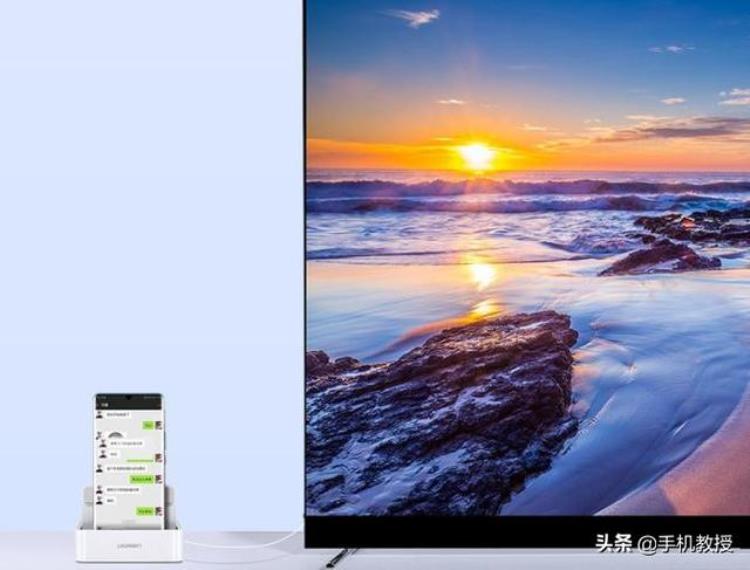
可以说,投屏功能完美结合了手机和大屏设备两者的优点,很好地提升了观影体验。而有线投屏和无线投屏也各有优势,大家可以根据自己的实际需求去选择具体投屏方式啦!
以上提到的投屏方式,你用过几种呢?觉得哪一种最简单实用呢?欢迎留言区一起交流~
文章来源于公众号:手机教授sj9983。想要获得更多资讯记得关注、收藏、转发、点赞哦~

手机怎么投屏到显示屏上
如果您使用的是华为手机,以华为P40手机为例:一、有线投屏
1、使用 Type-C 转接线投屏
(1)准备 Type-C 转接线。
Type-C 转接线的一端是 Type-C ,另一端可以是 HDMI 、DP 或 MiniDP 等,请根据大屏设备端口选择合适的转接线。
(2)将手机端连接 Type-C 端口,大屏设备连接另一端。
(3)在大屏端将输入信号源切换至转接线对应的 HDMI 、DP 或 MiniDP 入口。
2、使用拓展坞设备投屏
使用拓展坞设备投屏,可以将手机连接至大屏的同时,接入并使用有线键盘鼠标。
(1)准备拓展坞设备。
拓展坞支持 Type-C 转多个端口,例如大屏设备是 HDMI 端口接入,可使用 Type-C 转 HDMI + USB +USB 的拓展坞设备。
(2)将手机和大屏设备通过转接线插入拓展坞,将 USB 键盘鼠标插入拓展坞的 USB 接口。
(3)在大屏端将输入信号源切换至转接线对应的 HDMI 、DP 或 MiniDP 入口。
二、无线投屏
1、根据您的大屏设备型号和功能,选择如下操作:
如果您不了解大屏设备是否支持 Miracast 协议或者如何在大屏端开启无线投屏,您可以查阅大屏设备的说明书或咨询设备厂家。
如果大屏支持 Miracast 协议,在大屏上开启无线投屏的设置开关。
如果大屏不支持 Miracast 协议,将无线投屏器插入大屏的 HDMI 接口中,并连接无线投屏器的电源线。
2、在手机端从屏幕顶部状态栏下滑出通知面板,点击无线网图标开启 WLAN。
3、继续向下滑出整个菜单,开启无线投屏,手机开始搜索大屏设备。
您也可以进入 设置 > 更多连接 > 手机投屏,开启无线投屏开关。
4、在设备列表选择对应的大屏设备名,完成投屏。
如果您使用的无线投屏器,则选择无线投屏器设备名。
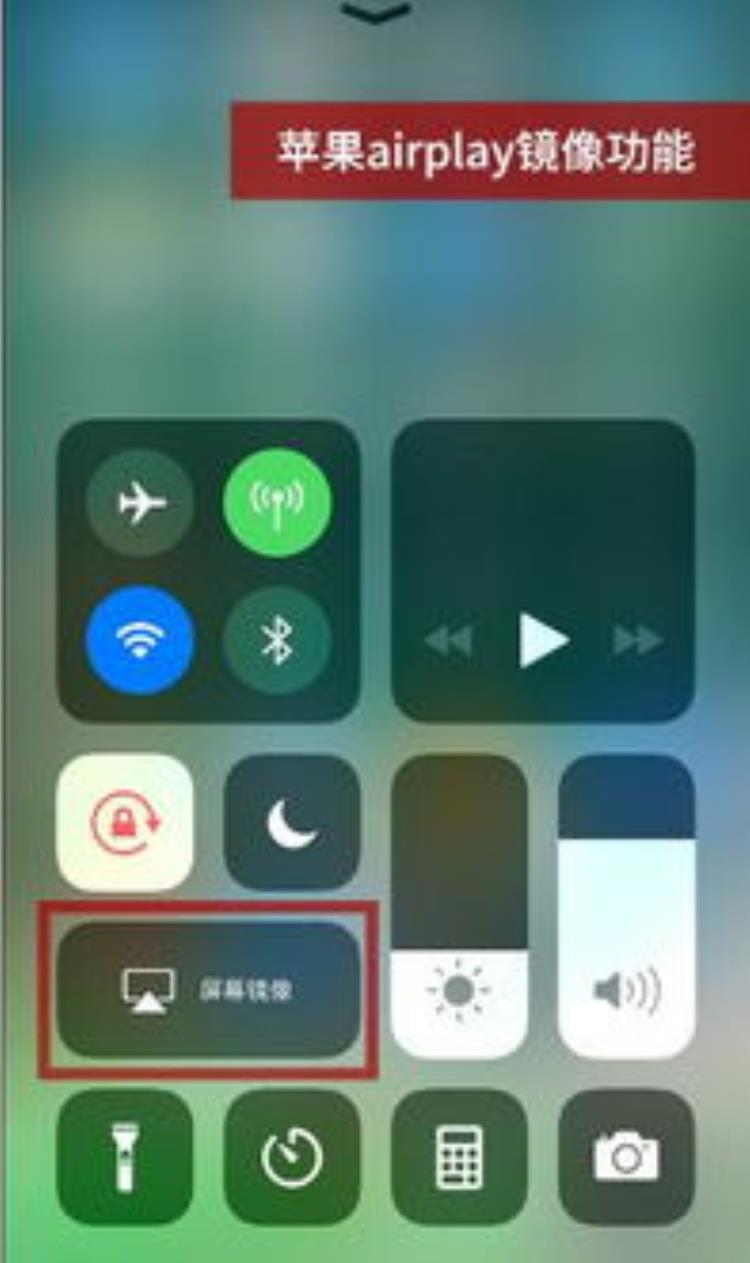
手机投屏有什么方法吗?
vivo手机使用投屏方式:
一、使用无线网络投屏:
1、投屏电视等大屏设备:使用投屏时需要手机与大屏设备连接至同一WLAN,再进入手机设置--其他网络与连接--投屏,在可用设备列表中,选择需要投屏的设备,即可投屏;
2、投屏电脑:需要手机与电脑接入同一网络,电脑端安装并打开互传(下载电脑端互传),进入手机设置--其他网络与连接--投屏--屏幕右上方扫码标识,点击扫描电脑端互传多屏互动二维码,即可投屏;
注:暂时仅支持windows系统电脑
3、投屏vivo Pad:手机和vivo Pad需要保持开启蓝牙和连接同一WLAN,登陆同一个vivo帐号;再进入手机设置--其他网络与连接--投屏,在可用设备列表中,点击需要投屏的设备,即可投屏;
注:可进入手机设置--其他网络与连接--投屏--右上角“?”图标--帮助界面查看了解操作详情
二、使用数据线投屏:
1、数据线投屏:
a、进入开发者选项(手机拨号盘输入*#*#7777#*#*,开启“USB调试”;
b、电脑端需下载互传PC版;Windows电脑选择:Windows下载;苹果电脑选择:Mac下载;
c、将USB数据线连接手机和电脑;
d、弹出“允许USB调试吗?”,选择“允许”;
e、连接成功后,可进行查看文件、拖动传输文件、资料备份、多屏互动(投屏到显示器)的操作。
注:vivo Pad暂不支持PC互传,无法使用数据线投屏;
2、可以购买转接线,连接Type-C充电口与大屏设备的HDMI、DP接口进行投屏;
注:支持USB 3.1的机型
三、使用NFC投屏:
使用NFC投屏时,需手机和vivo Pad保持开启WiFi和蓝牙;同时手机需进入设置--其他网络与连接--NFC--开启“NFC快捷分享”,并保持亮屏状态,然后使用手机背部NFC区域碰触vivo Pad NFC区域(前置摄像头右上角),即可进行投屏。
注:手机需处于文件管理、相册选中文件以外的任意界面。

文章评论